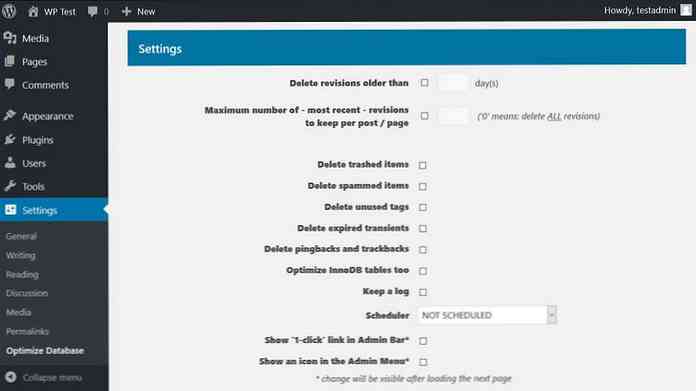Najlepšie postupy na orezanie databázy WordPress
Čistá inštalácia programu WordPress začína s 12 databázovými tabuľkami v predvolenom nastavení sa však časom rýchlo pridávajú údaje. Vaše početné príspevky, stránky, komentáre, možnosti, a nastavenie sú všetky uložené do databázy. Navyše veľa plugins (a niekedy aj témy) tiež vytvárajú vlastné databázové tabuľky. Ale veľa z týchto údajov dostať nadbytočné po chvíli.
Skôr alebo neskôr databázová réžia sa môže cítiť ochromujúca. Váš server sa spomaľuje, čas načítania stránky rastie, export a import sa stávajú ťažšími, a vytvorenie zálohy môže trvať vek.
Takže v tomto článku sa pozrieme na najlepšie postupy na orezanie databázy WordPress. Dokonca aj vtedy, keď nemáte problémy, stojí za to zvážiť vyčistenie, ako je to možné zlepšiť výkonnosť svojich webových stránok, urýchlite pracovný postup zálohovania a spravujete údržbu stránok zvládnuteľným.
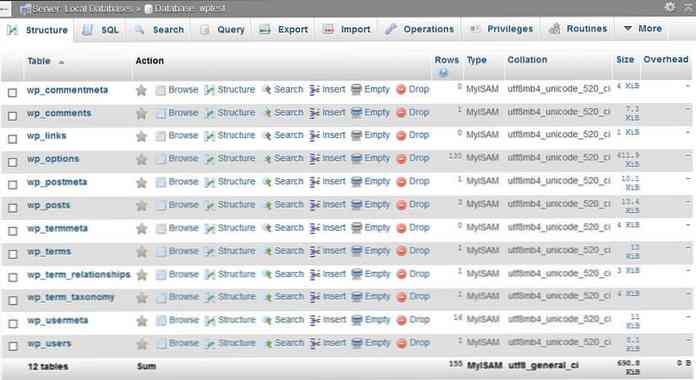
Nezabudnite zálohovať databázu skôr ako začnete, aby ste nič nestratili ak sa počas čistenia niečo pokazí.
1. Vykonajte ručné čistenie
Existuje veľa redundantných dátových položiek, ktoré môžete odstráňte ručne, jednoducho z administrátora WordPress.
Odstráňte nepotrebné príspevky
WordPress šetrí všetky typy príspevkov (príspevky, stránky, vlastné príspevkové typy) wp_posts tabuľka a súvisiace metadáta na wp_postmeta.
Ak ty vysypať kôš v “príspevky” a “stránky” panely vo vašom správcovi WordPress už zbavujete veľa nepotrebných údajov. Ak máte veľa návrhy a čakajúce pracovné miesta je to tiež dobrý nápad ich prejsť a odstrániť to, čo nepotrebujete.
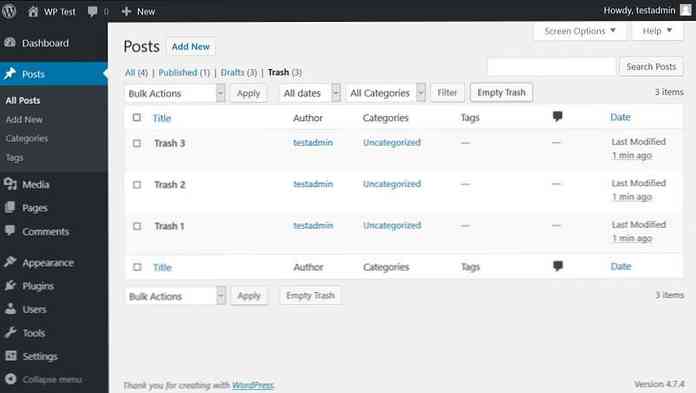
Upozorňujeme, že mediálne položky (obsah “Media” panel) nie sú uložené v databáze ale v / WP-obsah / nahranie / zložka.
Odstrániť nepoužívané kategórie a značky
Ak máte príliš veľa kategórií a značiek, ktoré nepoužívate taktiež stojí za vynechanie tých, ktoré nepotrebujete. Kategórie a značky sú dva typy taxonomie, ku ktorým máte prístup administrátor WP. podľa odstránenie nepotrebných, môžete uvoľniť miesto v priečinku wp_terms, wp_term_relationships, a wp_term_taxonomy databázové tabuľky.
Odstrániť nepoužívané doplnky a motívy
Pluginy sa predvolene ukladajú do priečinka / Wp-content / plugins / zložky, zatiaľ čo témy idú do / Wp-content / themes /. Avšak, mnoho pluginov, rovnako ako niektoré témy vytvoriť vlastné databázové tabuľky. Oni tiež často možnosti ukladania do WP-voľby stôl.
Preto odstránenie nepotrebných doplnkov a motívov môže vo vašej databáze uvoľniť významný priestor. Avšak za to vy musíte ich namiesto toho deaktivovať.
Odstráňte komentáre, ktoré nepotrebujete
Môžete odstrániť neschválené, nevyžiadané a spamované komentáre z “Komentáre” v administrátorovi programu WordPress. Týmto spôsobom môžete zmenšiť veľkosť wp_comments a wp_commentmeta stoly.
Ak vaša stránka dostáva veľa komentárov, je tiež dobré zvážiť použitie systému pripomienok od tretích strán, napríklad Disqus alebo Livefyre, aby ste nemuseli ukladať komentáre vo svojej databáze.
2. Optimalizujte databázu prostredníctvom phpMyAdmin
Prístup k phpMyAdmin
phpMyAdmin je softvér, ktorý vám umožňuje spravujte svoju databázu MySQL. Vo vašom programe cPanel nájdite “databázy” a jednoducho kliknite na ikonu phpMyAdmin.
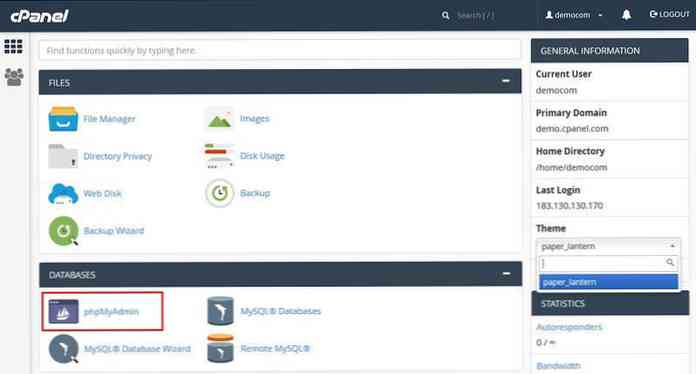
Ak používate lokálny počítač, nájdete phpMyAdmin na vašom lokálnom webovom serveri, zvyčajne na http: // localhost / phpMyAdmin URL.
Odstráňte réžiu databázy
phpMyAdmin má funkciu, ktorá vám umožňuje optimalizujte svoju databázu. Údržba tabuľky> Optimalizácia tabuľky voľba spustí OPTIMALIZUJTE TABUĽKU MySQL-query pre vybrané tabuľky a odstraňuje režijné náklady vašej databázy.
Ako môžete vidieť na snímke nižšie, phpMyAdmin ukazuje, či máte režijné náklady v tabuľke (posledný stĺpec). Vyberte položku tabuľky, ktoré majú režijné náklady, alebo vyberte všetky tabuľky, ak chcete, a spustite dotaz.
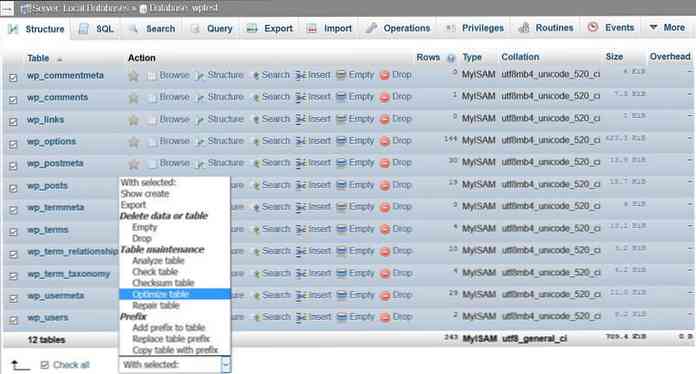
Ak máte poškodený stôl vo vašej databáze môžete ho opraviť výberom položky “Tabuľka opráv” voľba (je to nižšie “Optimalizujte tabuľku”), ktorý beží TABUĽKA OPRAVY MySQL-query.
3. Použite vstavanú optimalizáciu databázy WP
WordPress má tiež automatizovaný nástroj na optimalizáciu databázy. Prístup k nej musíte upraviť wp-config.php súbor. To je konfiguračný súbor vášho WordPress-install. Nájdete ho v koreňovom priečinku že máte prístup cez FTP (SFTP).
Otvor wp-config.php súboru v editore kódu a pridajte nasledujúci riadok na začiatok po začiatku PHP tagu ():
definovať ('WP_ALLOW_REPAIR', true); 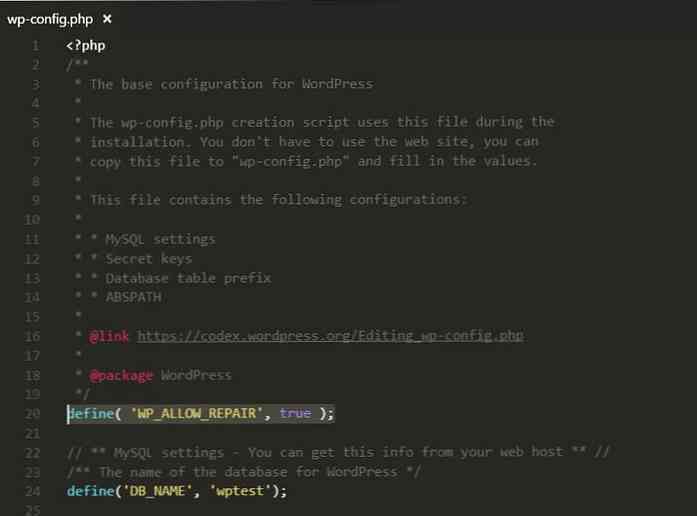
Uložte wp-config.php súbor a otvor http://yoursite.com/wp-admin/maint/repair.php Cesta URL. Nájdete sa na nasledujúcej obrazovke:
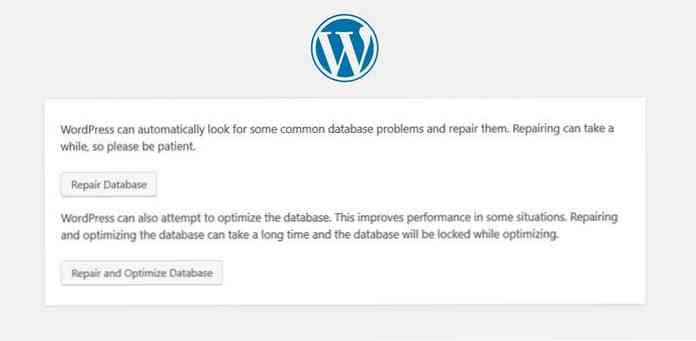
“Databáza opráv” možnosť vyhľadávania a opravy spoločné problémy databázy. Druhá možnosť, “Opravy a optimalizácia databázy” sa tiež snaží optimalizovať databázu ktoré môžu zlepšiť výkon (čas načítania stránky) na vašich webových stránkach.
Upozorňujeme, že ak si vyberiete druhú, Vaša databáza bude uzamknutá kým sa úloha nevykoná (nemôžete uložiť, upraviť alebo odstrániť atď.).
Keď skončíte nezabudnite odstrániť definovať ('WP_ALLOW_REPAIR', true); line od wp-config.php súbor, ako nástroj na optimalizáciu databázy prístup ktokoľvek nielen administrátori.
4. Orežte svoju databázu pomocou doplnkov
Existujú komplikovanejšie úlohy optimalizácie databázy, ako napríklad odstránenie prechodných uplynutých udalostí, meta položky, duplicitné položky a predchádzajúce revízie, ktoré sú najbezpečnejšie pri používaní databázy vyčistiť pluginy.
Nižšie nájdete najlepšie bezplatné pluginy môžete použiť na ďalšie orezanie databázy. Tieto doplnky tiež vykonávajú niektoré z úloh, ktoré som spomenul v “Ručné čistenie” čo znamená nemusíte to nevyhnutne robiť ručne.
WP-optimalizácia
Doplnok WP-Optimize odstraňuje odstránené a nepovolené komentáre, pingbacks, trackbacks, uplynulé prechodné možnosti, vyčistí wp_postmeta údaje o tabuľkách a osirotených vzťahoch a má mnoho ďalších skvelých funkcií.
V paneli možností môžete vybrať, ktoré úlohy chcete vykonať. Okrem toho môžete tiež naplánujte automatické týždenné čistenie, podľa vašej špecifikácie.
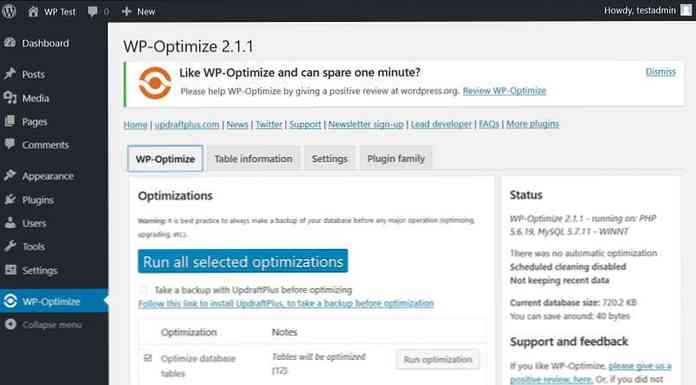
WP Sweep
Plugin WP Sweep má podobné funkcie ako vyššie uvedené WP-Optimize, napríklad môže byť použitý na odstránenie trashed príspevkov a komentárov, duplicitné post meta, prechodné možnosti, osirelé meta, atď.
WPBeginner má zaujímavý príspevok, v ktorom argumentuje WP Sweep (na rozdiel od WP-Optimize), pretože “používa správne funkcie na vymazávanie WordPress čo najviac namiesto spustenia priamych vymazávaní MySQL dotazov”. Oba doplnky sú skvelé, vyberte čo najviac sa vám páči, nebudete sa pokaziť s niektorým z nich.
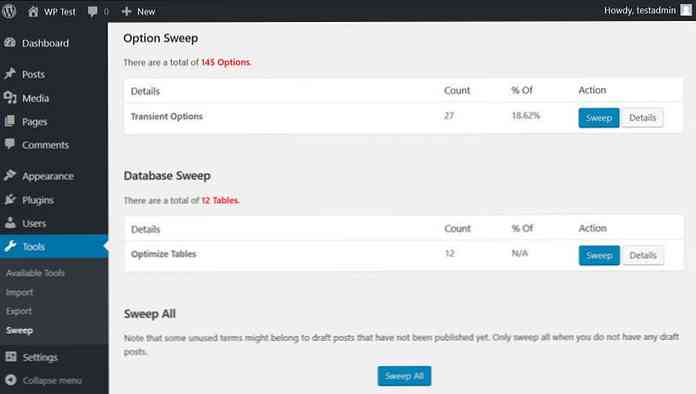
Optimalizácia databázy po odstránení revízií
Pomocou tohto doplnku môžete odstrániť premiestnené položky, uplynuté prechodné časy, pingbacky, stopy, spam, atď. Okrem toho sa môžete rozhodnúť pre vedenie záznamu a nastavenie hodinový, dvakrát denne, denne, týždenne alebo mesačne plánovač optimalizácie.
Rovnako ako jeho názov hovorí, pred optimalizáciou databázy, to vypúšťa po revíziách ktoré zvyčajne zaberajú obrovské miesto v databáze. V paneli možností môžete vybrať koľko revízií ktoré chcete zachovať, a tiež veku revízií ktoré je možné odstrániť. Tento plugin je viacmiestne kompatibilný čo je obrovský prínos.